7 روش برتر برای رفع خطای عدم بارگیری صفحه در فروشگاه مایکروسافت
در این مقاله تخصصی از مجله 98zoom میخواهیم از 7 روش برتر برای رفع خطای عدم بارگیری صفحه در فروشگاه مایکروسافت
با شما صحبت کنیم ، پس با یک مقاله مفید و آموزشی دیگر از تیم نود و هشت زوم همراه ما باشید :
مایکروسافت استور بازار رسمی برای دانلود برنامه ها و بازی ها در ویندوز است. هنگام بارگیری برنامه ها از آنجا، ممکن است پیام خطای «صفحه بارگیری نشد» را دریافت کنید و از دریافت برنامه ها یا بازی های مورد علاقه شما جلوگیری کند.

خطای «صفحه بارگیری نشد» فروشگاه مایکروسافت اغلب با کدهای خطای مرموز مانند 0x80131500، 0x80131505، 0x00000194 و غیره همراه است. اگر با خطای مشابهی مواجه هستید، از راه حل های موجود در راهنما استفاده کنید تا مشکل اساسی را برای همیشه برطرف کنید.
1. سرور پروکسی را برای اتصال به اینترنت خود خاموش کنید
از آنجایی که خطای «صفحه بارگیری نشد» زمانی رخ می دهد که فروشگاه مایکروسافت به سرورهای خود متصل نشود، ابتدا باید کیفیت اتصال اینترنت خود را بررسی کنید. یک برگه مرورگر را باز کنید و سعی کنید یک وب سایت را بارگیری کنید تا بررسی کنید که آیا اینترنت شما کار می کند یا خیر.
علاوه بر این، اگر از یک سرور پراکسی استفاده می کنید، سعی کنید با دنبال کردن مراحل زیر آن را خاموش کنید.
مرحله 1:

گام 2: تمام تنظیمات پروکسی را خاموش کنید.

2. Windows Store Apps Troubleshooter را اجرا کنید
ویندوز 10 و 11 دارای یک عیب یاب اختصاصی برای حل مشکلات رایج فروشگاه مایکروسافت هستند. اگرچه تضمینی برای رفع هر خطا نیست، اما یک عیب یاب ارزش امتحان کردن را دارد.
مرحله 1: روی نماد جستجو در نوار وظیفه کلیک کنید، تایپ کنید عیب یابی تنظیماتو Enter را فشار دهید تا در برنامه تنظیمات باز شود.

گام 2: سایر عیب یاب ها را انتخاب کنید.

مرحله 3: روی دکمه Run در کنار Windows Store Apps کلیک کنید.

3. از TLS 1.2 و TLS 1.3 در Internet Properties استفاده کنید
TLS (یا امنیت لایه حمل و نقل) یک پروتکل رمزنگاری است که از داده ها در طول ارتباطات شبکه محافظت می کند. چندین کاربر در تالارهای گفتمان مایکروسافت گزارش دادند که با فعال کردن پروتکلهای رمزنگاری TLS 1.2 و TLS 1.3، خطای «صفحه بارگیری نشد» را برطرف کردند. شما همچنین می توانید آن را امتحان کنید.
مرحله 1: کلید Windows + S را فشار دهید تا منوی جستجو باز شود، تایپ کنید گزینه های اینترنت در کادر، و Enter را فشار دهید.

گام 2: وقتی گزینه های پنجره Internet Properties را انتخاب کنید، روی تب Advanced کلیک کنید و تیک گزینه های Use SSL 3.0، Use TLS 1.0 و Use TLS 1.1 را بردارید.

مرحله 3: مطمئن شوید که چک باکس های Use TLS 1.2 و Use TLS 1.3 علامت زده شده اند. سپس Apply و سپس OK را بزنید.

4. از سیستم خارج شوید و دوباره وارد شوید
برای همگامسازی مجدد حساب خود، میتوانید از برنامه فروشگاه مایکروسافت خارج شده و دوباره وارد سیستم شوید. این به رفع هرگونه مشکل احراز هویت در حساب شما کمک میکند که ممکن است پیام خطای «صفحه بارگیری نشد» را در رایانه شما ایجاد کرده باشد.
در فروشگاه مایکروسافت، روی عکس نمایه خود در گوشه سمت راست بالا کلیک کنید و Sign out را انتخاب کنید. پس از این، برنامه را مجددا راه اندازی کنید و دوباره وارد حساب کاربری خود شوید.

5. تاریخ و زمان سیستم را درست تنظیم کنید
اگر رایانه شما تاریخ یا زمان نادرستی داشته باشد، ممکن است برنامههای Windows، از جمله فروشگاه مایکروسافت، در اتصال به سرورها دچار مشکل شوند. به جای تصحیح تاریخ و زمان به صورت دستی، می توانید ویندوز را طوری پیکربندی کنید که از تاریخ و زمان ارائه شده توسط شبکه استفاده کند.
مرحله 1: روی نماد Start کلیک راست کرده و Settings را از لیست انتخاب کنید.

گام 2: روی گزینه Time & language در نوار کناری سمت چپ کلیک کنید و از پنجره سمت راست روی Date & time کلیک کنید.

مرحله 3: کلیدهای «تنظیم زمان خودکار» و «تنظیم منطقه زمانی به صورت خودکار» را روشن کنید.

6. برنامه فروشگاه مایکروسافت را تعمیر یا بازنشانی کنید
تعمیر اپلیکیشن مایکروسافت استور نیز می تواند به رفع خطاهای مختلف اتصال کمک کند. اگرچه ویندوز به شما امکان می دهد یک برنامه را به روش های مختلف تعمیر کنید، اما ساده ترین آنها از طریق برنامه تنظیمات است.
مرحله 1: کلید Windows + I را فشار دهید تا برنامه تنظیمات باز شود. برنامه ها را از نوار کناری سمت چپ انتخاب کنید و از پنجره سمت راست بر روی برنامه های نصب شده کلیک کنید.

گام 2: برای یافتن فروشگاه مایکروسافت در لیست به پایین بروید. روی نماد منوی سه نقطه در کنار آن کلیک کنید و گزینه های پیشرفته را انتخاب کنید.

مرحله 3: روی دکمه Repair کلیک کنید.

پس از اتمام فرآیند، باید یک تیک در کنار دکمه Repair مشاهده کنید.
اگر پس از تعمیر برنامه مایکروسافت استور، خطا همچنان ادامه داشت، میتوانید آن را از همان منو بازنشانی کنید.

7. ثبت مجدد فروشگاه مایکروسافت با PowerShell
در نهایت، اگر هیچ چیز دیگری کار نمی کند، می توانید از Windows PowerShell برای ثبت مجدد فروشگاه مایکروسافت در سیستم خود استفاده کنید. نگران نباشید، این به آن اندازه که به نظر می رسد ترسناک نیست. در اینجا مراحلی وجود دارد که می توانید دنبال کنید.
مرحله 1: روی نماد جستجو در نوار وظیفه کلیک کنید، تایپ کنید Windows PowerShellو Run as administrator را انتخاب کنید.

گام 2: وقتی فرمان User Account Control (UAC) ظاهر شد، Yes را انتخاب کنید.

مرحله 3: در پنجره PowerShell دستور زیر را پیست کرده و Enter را فشار دهید.
Get-AppxPackage -AllUsers *WindowsStore* | Foreach {Add-AppxPackage -DisableDevelopmentMode -Register "$($_.InstallLocation)\AppXManifest.xml"}

پس از این، رایانه شخصی خود را مجدداً راه اندازی کنید و فروشگاه مایکروسافت چند ثانیه طول می کشد تا موارد را با حساب شما همگام کند.
برو برنامه هایت را بگیر
هنگامی که به برنامه مایکروسافت استور فکر می کنید، قابلیت اطمینان اولین چیزی نیست که به ذهنتان خطور می کند. خطاهایی مانند “صفحه بارگیری نشد” اغلب می تواند تجربه شما را خراب کند. امیدواریم که اصلاحات ذکر شده در بالا مفید بوده باشند و بتوانید به فروشگاه مایکروسافت دسترسی داشته باشید.
امیدواریم از این مقاله مجله نود و هشت زوم نیز استفاده لازم را کرده باشید و در صورت تمایل آنرا با دوستان خود به اشتراک بگذارید و با امتیاز از قسمت پایین و درج نظرات باعث دلگرمی مجموعه مجله 98zoom باشید
لینک کوتاه مقاله : https://5ia.ir/Wyn
کوتاه کننده لینک
کد QR :

 t_98zoom@ به کانال تلگرام 98 زوم بپیوندید
t_98zoom@ به کانال تلگرام 98 زوم بپیوندید
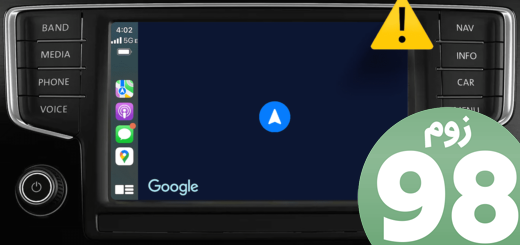
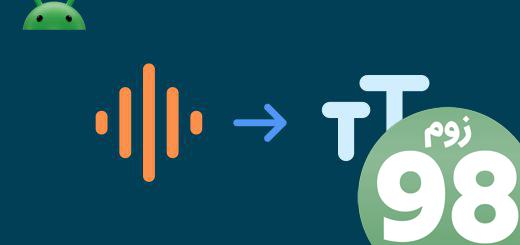





آخرین دیدگاهها